Takaisin 1992, Adobe loi standardin grafiikka tiedostomuoto tunnetaan EPS. EPS – tiedostopääte sisältää sekä tekstiä että grafiikkaa kuvaamaan vektorikuvan piirtämistä. EPS tai kapseloitu PostScript-tiedostopääte pidetään hyvänä muotovalintana vektorigrafisille kuville.
jos olet törmännyt johonkin näistä tiedostoista, haluan kertoa, että et voi katsoa tiedostoa alkuperäisellä Windows 10 photo viewer-ohjelmalla. EPS-tiedostojen avaamiseen tai muokkaamiseen tarvitaan vektoripohjainen kuvanmuokkaustyökalu. Harvat valokuvien katsoja kuten IrfanView, GIMP, jne. EPS-tiedostoa voi avata, mutta sitä ei voi muokata.
vaiheet EPS-kuvatiedoston avaamiseksi Windowsissa
joten tässä artikkelissa aiomme jakaa joitakin nopeita ja tehokkaita työkaluja avata & katso EPS-tiedosto Windows 10: ssä. Mennään katsomaan.
EPS Viewer
No, EPS Viewer on ilmainen työkalu EPS-graafisen tiedoston avaamiseen Windows 10: ssä. EPS Viewerin avulla voit näyttää EPS-kuvan esikatselun helposti. Ei vain, että, mutta voit myös käyttää EPS Viewer muuntaa EPS tiedostoja muihin tiedostomuotoihin, kuten JPG, PNG, jne. Näin voit käyttää EPS Viewer.
Vaihe 1. Ensinnäkin, lataa & asenna EPS Viewer järjestelmääsi.
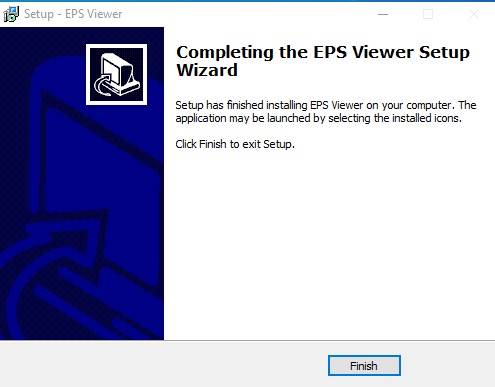
Step 2. Nyt oikealla klikkaa EPS tiedosto, jonka haluat tarkastella ja valitse ’Avaa kanssa’

Vaihe 3. Valitse Avaa vaihtoehto, valitse ’EPS Viewer’
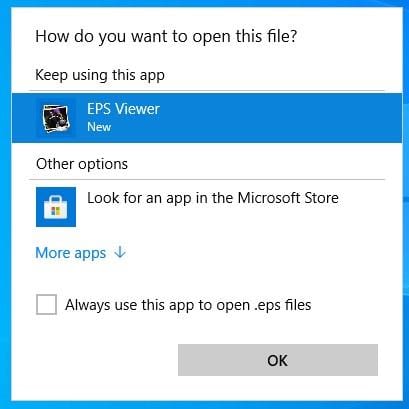
Vaihe 4. Tämä avaa EPS-tiedoston.
Vaihe 5. Jos haluat muuntaa EPS-tiedoston toiseen muotoon, klikkaa ’Tallenna’ – painiketta ja valitse’ JPG ’tai’ PNG ’ Tallenna tyypiksi.
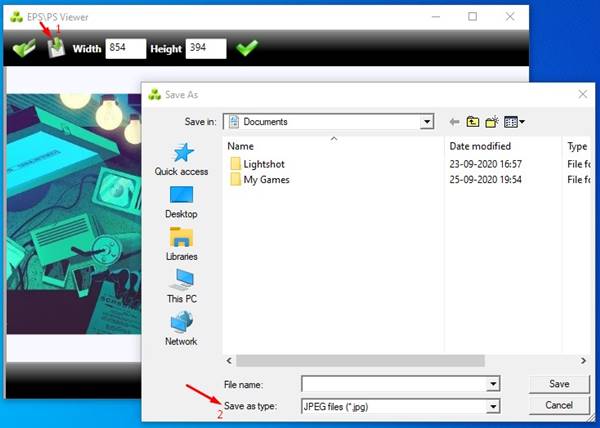
siinä se! Olet mennyttä. Näin voit käyttää EPS Vieweriä Windows 10: ssä EPS-tiedoston avaamiseen.
käyttäen Irfanview-valmistetta
hyvin, Irfanview on yksi parhaista photo viewer sovellus saatavilla Windows 10. Ohjelmisto on ollut olemassa jo pitkään, ja se on yksi parhaista sen osassa. Näin voit käyttää Irfanview avata ja tarkastella EPS-tiedostoja Windows.
Vaihe 1. Ensinnäkin, lataa Irfanview järjestelmään. Asennuksen aikana, muista valita ’ EPS ’ tiedostotyyppi.
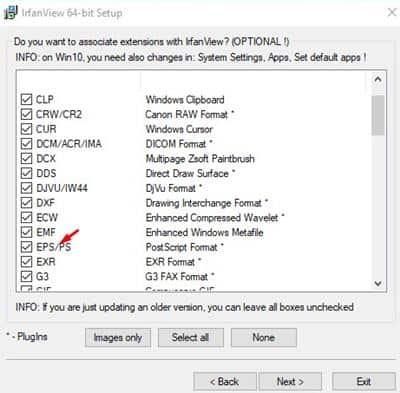
Vaihe 2. Lataa nyt & asenna Irfanview ’ n liitännäiset.
Vaihe 3. Nyt sinun täytyy ladata & asenna Ghostscript järjestelmääsi. Tätä varten, pään lataussivulle ja lataa Ghostscript varten ’Postscript ja PDF tulkki/renderöinti’
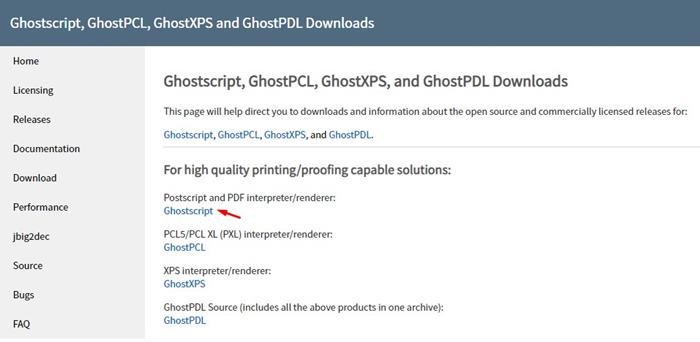
Vaihe 4. Kun valmis, asenna Ghostscript .exe tiedosto järjestelmään.
Vaihe 5. Kun olet asentanut Irfanview – pääsovelluksen, sen liitännäiset ja Ghostscriptin, olet valmis avaamaan EPS-tiedostot.
Vaihe 6. Avataksesi EPS-tiedoston voit vetää ja pudottaa tiedoston Irfanview-palveluun, tai voit avata sen tiedoston > Open kautta.
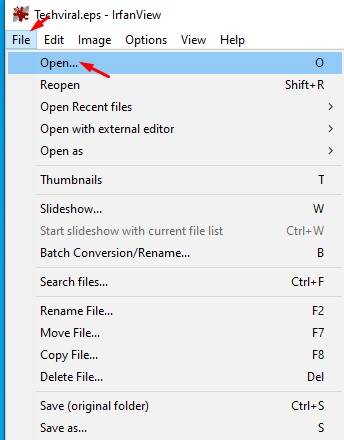
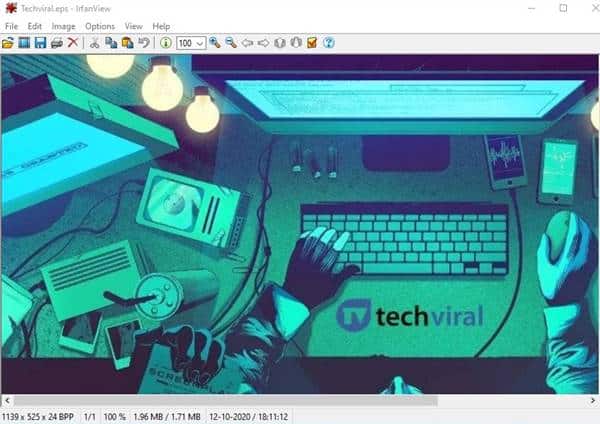
Vaihe 7. Voit muuntaa EPS JPG, klikkaa tiedostoa > Tallenna nimellä. Valitse ” JPG ” tai ” PNG ” Tallenna tyypiksi-kohdan alta.
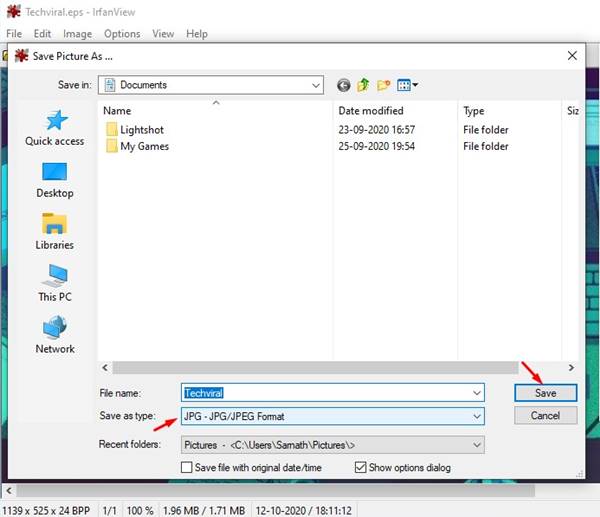
That ’ s it! Olet mennyttä. Näin voit avata EPS-tiedostoja Windows 10: ssä IrfanView ’ n kautta.